win11网络适配器里面空白如何修复 win11网络适配器是空的怎么办
更新时间:2023-03-02 11:45:15作者:xiaoliu
对于微软win11系统,许多用户在操作过程中多少会遇到一些不稳定的因素,从而导致系统中断运行,例如近日就有用户发现自己win11系统网络连接出现异常,打开网络适配器进行修改时却发现是空的,对此win11网络适配器里面空白如何修复呢?下面小编就来告诉大家win11网络适配器里面空白修复方法。
具体方法:
方法一:
1、按 Win + i 组合键,打开设置,然后点击左侧的网络 & Internet;
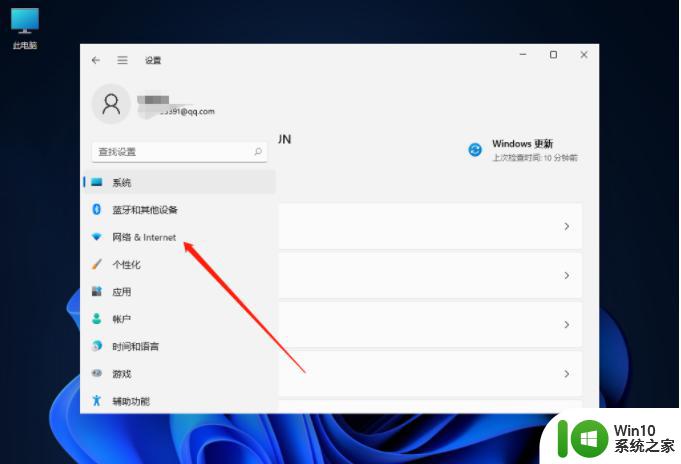
2、网络 & Internet,点击代理(用户 Wi-Fi和以太网连接的代理服务器);
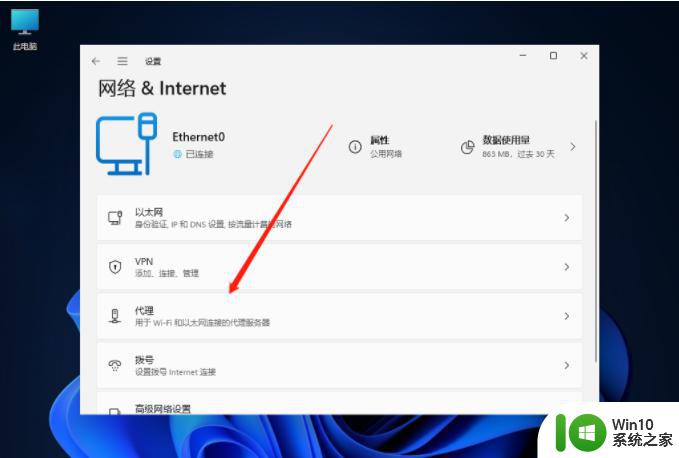
3、编辑设置脚本,选择关闭,再点击保存。
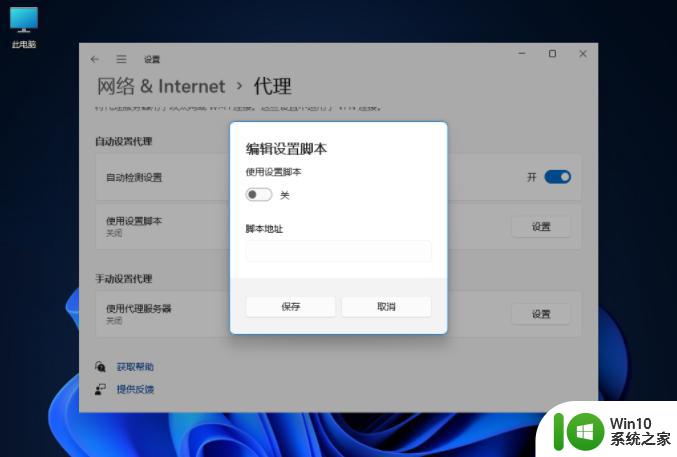
方法二:
1、设置窗口,使用搜索框,输入网络疑难解答;
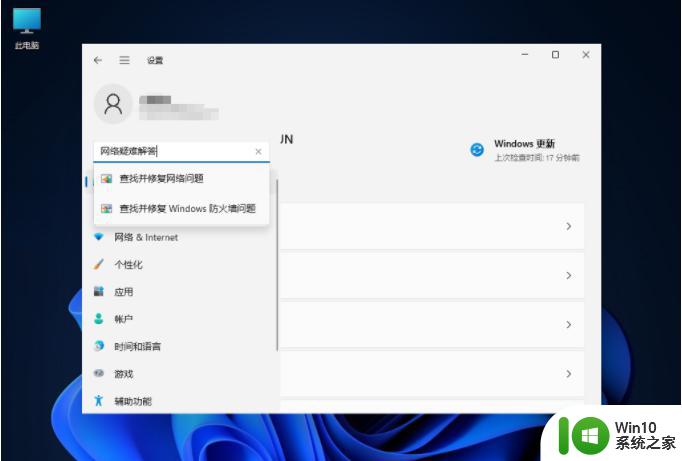
2、使用疑难解答检测Internet 连接问题,检查完成后,点击网络连接进行自动修复即可;
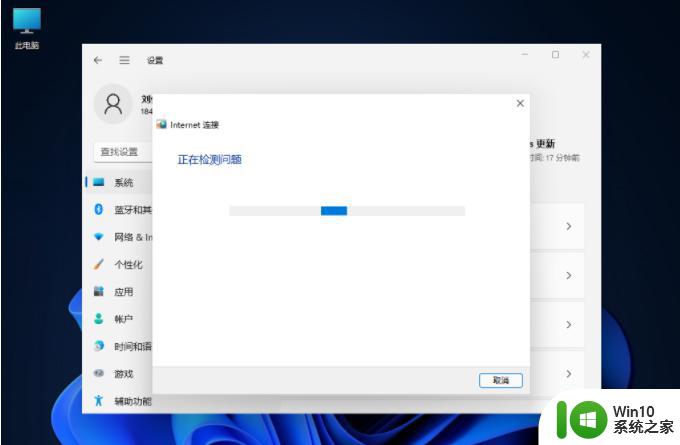
以上就是小编教大家的win11网络适配器里面空白修复方法了,有遇到相同问题的用户可参考本文中介绍的步骤来进行修复,希望能够对大家有所帮助。
win11网络适配器里面空白如何修复 win11网络适配器是空的怎么办相关教程
- win11更改网络适配器里面是空白的 如何解决Win11网络连接中缺少以太网图标的问题
- win11怎么更改网络适配器设置 win11网络适配器设置如何更改
- win11系统无线网络适配器有感叹号如何修复 win11无线网络适配器感叹号原因分析
- win11文件夹重名名为空 如何在win11系统中重命名网络适配器
- windows11无法找到网络适配器的驱动程序如何修复 Windows 11网络适配器驱动程序丢失怎么办
- windows11更改网络适配器 Windows11如何通过网络拨号更改适配器设置
- win11网络适配器没有wlan原因和解决方法 win11网络适配器没有wlan无线网卡怎么办
- win11重置网络命令 Win11如何使用命令重置网络适配器
- win11适配器设置在哪 Win11系统如何更改适配器选项
- win11怎么修复xbox网络 win11如何修复xbox网络
- win11安全中心空白的解决方法 win11安全中心打开是空白怎么办
- Win11资源管理器打开空白的处理方法 win11资源管理器打开空白什么情况
- win11系统启动explorer.exe无响应怎么解决 Win11系统启动时explorer.exe停止工作如何处理
- win11显卡控制面板不见了如何找回 win11显卡控制面板丢失怎么办
- win11安卓子系统更新到1.8.32836.0版本 可以调用gpu独立显卡 Win11安卓子系统1.8.32836.0版本GPU独立显卡支持
- Win11电脑中服务器时间与本地时间不一致如何处理 Win11电脑服务器时间与本地时间不同怎么办
win11系统教程推荐
- 1 win11安卓子系统更新到1.8.32836.0版本 可以调用gpu独立显卡 Win11安卓子系统1.8.32836.0版本GPU独立显卡支持
- 2 Win11电脑中服务器时间与本地时间不一致如何处理 Win11电脑服务器时间与本地时间不同怎么办
- 3 win11系统禁用笔记本自带键盘的有效方法 如何在win11系统下禁用笔记本自带键盘
- 4 升级Win11 22000.588时提示“不满足系统要求”如何解决 Win11 22000.588系统要求不满足怎么办
- 5 预览体验计划win11更新不了如何解决 Win11更新失败怎么办
- 6 Win11系统蓝屏显示你的电脑遇到问题需要重新启动如何解决 Win11系统蓝屏显示如何定位和解决问题
- 7 win11自动修复提示无法修复你的电脑srttrail.txt如何解决 Win11自动修复提示srttrail.txt无法修复解决方法
- 8 开启tpm还是显示不支持win11系统如何解决 如何在不支持Win11系统的设备上开启TPM功能
- 9 华硕笔记本升级win11错误代码0xC1900101或0x80070002的解决方法 华硕笔记本win11升级失败解决方法
- 10 win11玩游戏老是弹出输入法解决方法 Win11玩游戏输入法弹出怎么办
win11系统推荐
- 1 win11系统下载纯净版iso镜像文件
- 2 windows11正式版安装包下载地址v2023.10
- 3 windows11中文版下载地址v2023.08
- 4 win11预览版2023.08中文iso镜像下载v2023.08
- 5 windows11 2023.07 beta版iso镜像下载v2023.07
- 6 windows11 2023.06正式版iso镜像下载v2023.06
- 7 win11安卓子系统Windows Subsystem For Android离线下载
- 8 游戏专用Ghost win11 64位智能装机版
- 9 中关村win11 64位中文版镜像
- 10 戴尔笔记本专用win11 64位 最新官方版